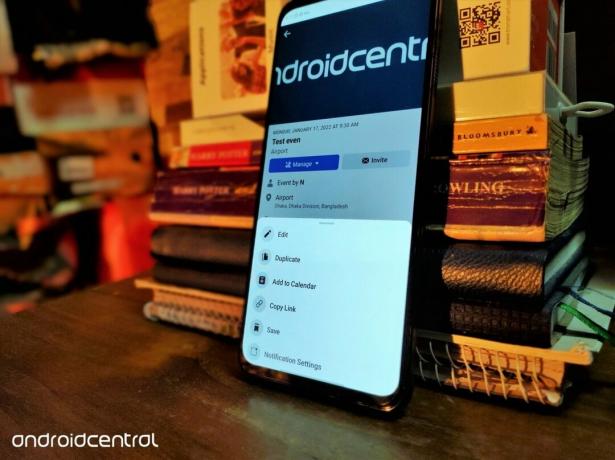 Allikas: Namerah Saud Fatmi / Android Central
Allikas: Namerah Saud Fatmi / Android Central
Facebook pakub mõningaid parimad Androidi rakendused olemas selliste ülesannete jaoks nagu videokõned ja sõnumid. OG Facebooki platvorm on täis sotsiaalsetel eesmärkidel kasulikke funktsioone. Näiteks saate lisada oma Facebooki sündmusi Google'i kalender, mis muudab ajakava jälgimise ühest kohast lihtsamaks. Siit saate teada, kuidas saate Android-telefonides ja lauaarvutites oma usaldusväärsesse kalendrisse Facebooki sündmusi lisada.
Facebooki sündmuste lisamine Android-telefoni Google'i kalendrisse
- Ava Facebook rakendus oma Android-telefonis.
- Puudutage nuppu kolm horisontaalset joont paremas ülanurgas.
- Puudutage nuppu Sündmused.
-
Valige sündmus, mille soovite Google'i kalendrisse lisada.
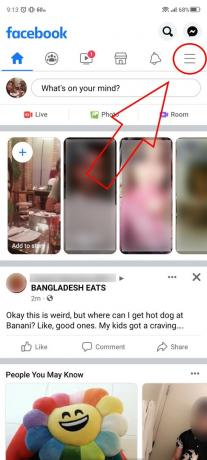
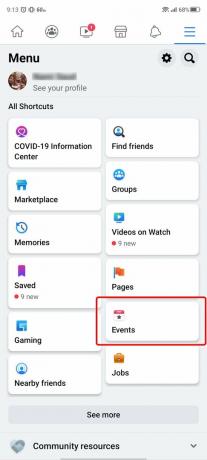
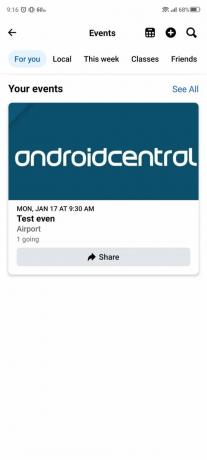 Allikas: Namerah Saud Fatmi / Android Central
Allikas: Namerah Saud Fatmi / Android Central - Puudutage nuppu Halda.
- Valige Lisa kalendrisse.
-
Puudutage Lubama et anda Facebookile juurdepääs oma kalendrile.
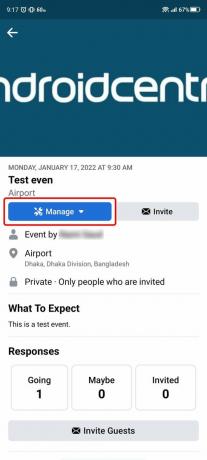
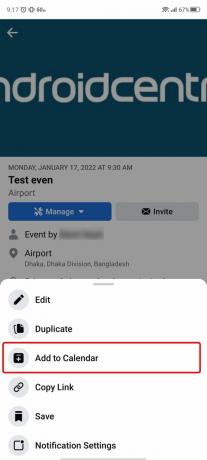
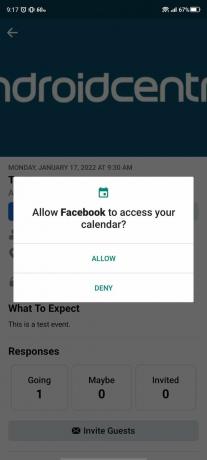 Allikas: Namerah Saud Fatmi / Android Central
Allikas: Namerah Saud Fatmi / Android Central -
Valige oma Google'i kalendriga seotud e-posti aadress.
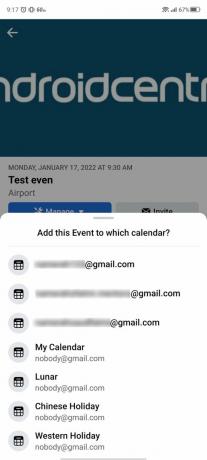
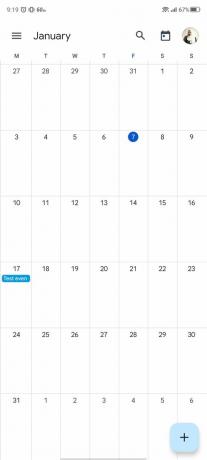
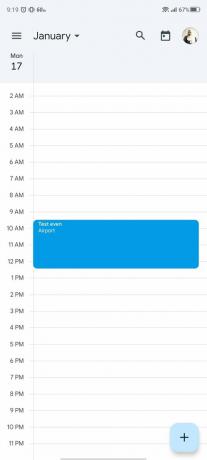 Allikas: Namerah Saud Fatmi / Android Central
Allikas: Namerah Saud Fatmi / Android Central
Facebooki sündmuste Google'i kalendrisse lisamine on teie jaoks palju lihtsam ja kiirem vana hea Android telefon. Kuid kui soovite, võite järgida järgmisi juhiseid, et lisada Facebookist sündmus oma Google'i kalendrisse lauaarvutites.
Kuidas lisada Facebooki sündmusi oma Google'i kalendrisse töölaual
- Minema facebook.com arvutis.
-
Kliki Sündmused vasakpoolsel vahekaardil.
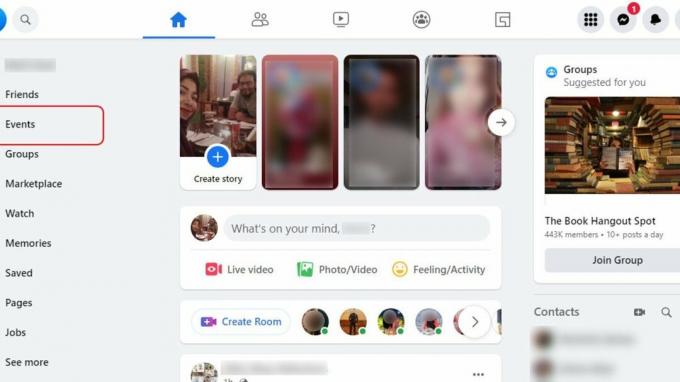 Allikas: Namerah Saud Fatmi / Android Central
Allikas: Namerah Saud Fatmi / Android Central -
Otsige üles oma sündmus ja klõpsake nuppu kolm horisontaalset punkti.
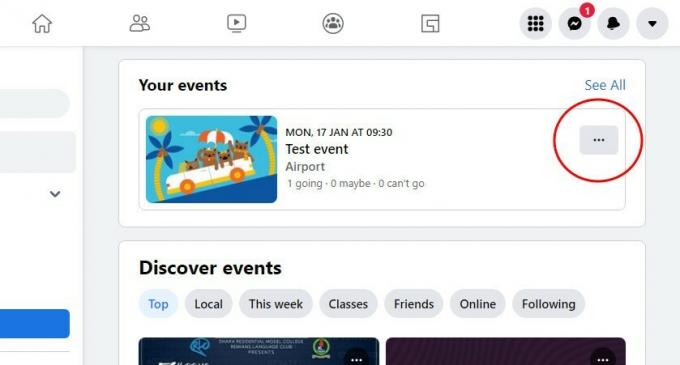 Allikas: Namerah Saud Fatmi / Android Central
Allikas: Namerah Saud Fatmi / Android Central -
Valige Lisa kalendrisse.
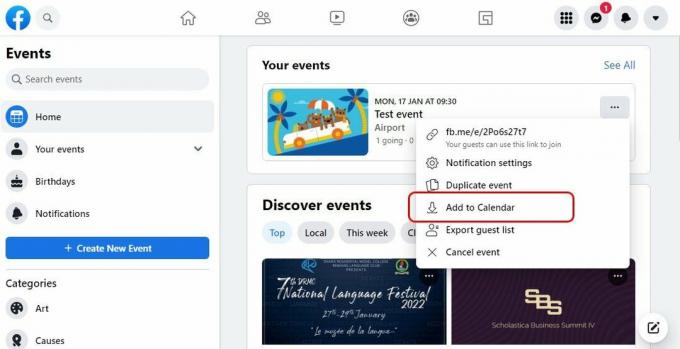 Allikas: Namerah Saud Fatmi / Android Central
Allikas: Namerah Saud Fatmi / Android Central - Valige Saada meilile.
-
Valige oma e-posti ID ja klõpsake nuppu Ekspordi.
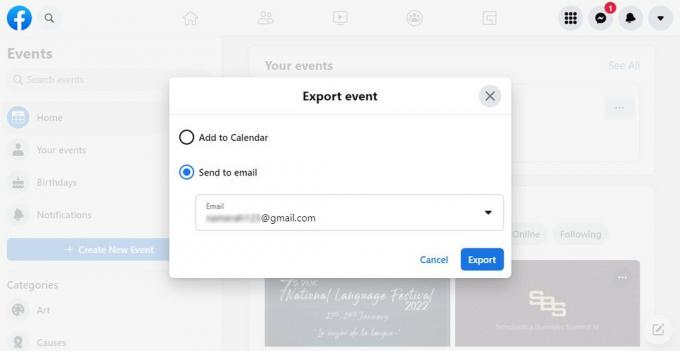 Allikas: Namerah Saud Fatmi / Android Central
Allikas: Namerah Saud Fatmi / Android Central - Minge oma e-posti ID postkasti ja leidke Facebooki saadetud meil sina.
-
Avage Facebooki sündmuse meil ja klõpsake nuppu Lisa kalendrisse.
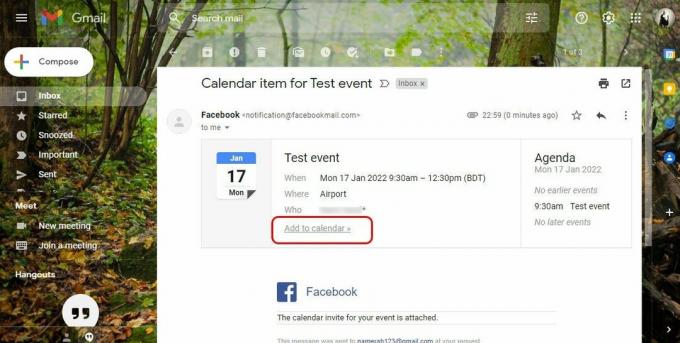 Allikas: Namerah Saud Fatmi / Android Central
Allikas: Namerah Saud Fatmi / Android Central
Kui olete klõpsanud Lisa kalendrisse e-kirjas olev valik, suunatakse teid automaatselt teie Google'i kalendrisse. Kõik sündmuse üksikasjad on juba Facebookist imporditud ja täidetud, nii et ainus järelejäänud ülesanne on kontrollida oma eelistusi ja vajutada Salvesta.
Meie parimad varustuse valikud
Seal on tonni suurepärased kalendrirakendused Androidi kasutajatele. Kui teile meeldib Google'iga kaasnev aktsiatunne ja naudite kõikehõlmavat integratsiooni Google'i teiste platvormidega, pidage oma peamise kalendrirakendusena Google'i kalender. Sündmuste eksportimine Facebookist kalendrisse on ülilihtne ja see kehtib ka paljude teiste platvormide kohta.
Lisavarustus
Isikliku ja töögraafiku haldamine telefonist on mugav, kuid saate selle oma silmadele lihtsamaks muuta. Asendage traditsiooniline paberkalender kalendriga Facebooki portaal+ nutikas ekraan, et saada rohkem ekraani kinnisvara. See võib olla keskus, kus jälgida kõiki teie kohtumisi ja tervitusi, ning tuua lauale ka rohkem funktsioone, nagu videokõned ja Alexa.
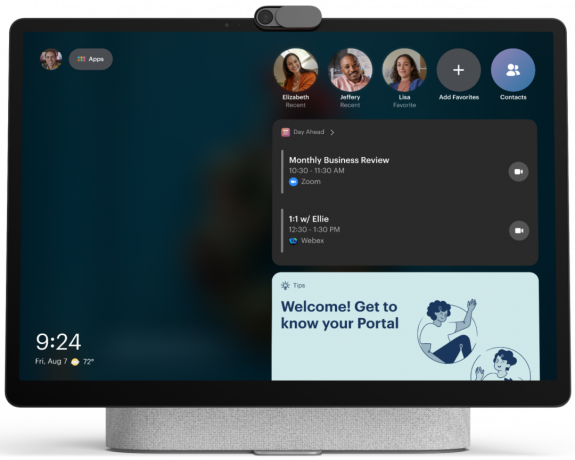
Olge kursis kõigi oma sündmuste ja plaanidega oma kalendris sellel Facebooki nutikal ekraanil. See teeb videokõnesid ja tekstsõnumeid ning lisate Alexa, et muuta see sujuvaks käed-vabad kogemuseks.
Võime teenida vahendustasu ostude eest, kasutades meie linke. Lisateavet.

Kas teil on VR-laskurites raskusi sihtimisega? Kas soovite, et VR-poks oleks veidi realistlikum? Kuidas oleks abi granaatide viskamisega või tennisereketi õõtsumisega? Need Oculus Quest 2 kontrolleri tarvikud ja modifikatsioonid parandavad teid kohe!

Jaanuaris on PS4 ja PS5 jaoks saadaval mõned suured mänguväljaanded. Siin on mõned parimad pealkirjad, mida oma kollektsiooni lisada.

Galaxy Z Fold 3 on ilus telefon, millel on parem vastupidavus. Kuid võite hankida lisakindlustuse, visates peale ühe neist ekraanikaitsetest.
Namerah Saud Fatmi
Namerah Saud Fatmi on Android Centrali vabakutseline kirjanik. Ta on kirglik kõige tehnoloogia ja mängude vastu ning on alates 2011. aastast olnud Goodreadsi raamatukoguhoidja. Kui ta ei kirjuta, võib teda leida Dhaka tänavatel hulkuvaid kasse ja koeri taga ajamas või Skyrimi maal draakoneid tapmas. Saate temaga ühendust võtta tema Twitteri käepideme kaudu @NamerahS.
